KAVA en Doccle. Leer er alles over in dit document
|
|
|
- Filip van Wijk
- 6 jaren geleden
- Aantal bezoeken:
Transcriptie
1 KAVA en Doccle Leer er alles over in dit document
2 Inhoudsopgave Inleiding.. 2 Stap 1: Registreren Inloggen... 8 Stap 2: Documenten raadplegen Eigenaar + titularis Documenten raadplegen Eigenaar Documenten raadplegen Titularis. 20 Het delen van documenten.. 24 Meest gestelde vragen. 30 1
3 Inleiding KAVA is eind 2016 partner geworden van Doccle: een online platform waar documenten van verschillende partners (KBC, Telenet, CM, Waterlink ) in één betrouwbare, online omgeving bewaard en gedeeld kunnen worden. Doccle wordt het communicatiemiddel voor documenten tussen u als klant en KAVA. Het vervangt in de eerste helft van 2017 het digitaal dossier. Doccle is een onafhankelijk platform dat losstaat van KAVA en u in staat stelt om op één plaats verschillende documenten van verschillende partners (banken, mutualiteit, elektriciteit etc.) te bewaren op een gebruiksvriendelijke en veilige plaats. Het archief van het digitaal dossier zal via Doccle nog steeds beschikbaar zijn. Binnen Doccle worden door KAVA twee soorten boxen opgemaakt: een box met financiële gegevens en een box met patiëntgegevens. Per box is er één beheerder. De financiële gegevens bevatten documenten zoals maandafrekeningen, facturen en voortschrijdend jaarrapport en zijn wettelijk eigendom van de vennootschap of eenmanszaak. Er is één beheerder die de box kan delen met de personen die hierop recht hebben. De patiëntgegevens worden aan de titularis van een apotheek bezorgd. Dat is immers de persoon die recht op inzage heeft op persoonsgerelateerde gegevens uit de tariferingrapporten. De titularis zal dus voortaan de tariferingrapporten zonder financiële gegevens rechtstreeks ontvangen en de box kunnen beheren en delen met de personen die hierop recht hebben (bv. adjunct of co titularis). Uiteraard willen we onze klanten zo goed mogelijk begeleiden bij deze overgang. Daarom werd een snel op weg document opgesteld dat in april 2017 verdeeld werd onder de klanten van de KAVA tariferingdienst en online raadpleegbaar is (alles staat centraal op Deze handleiding gaat meer gedetailleerd in op de verschillende stappen en maakt het nog concreter. Twee instrumenten die u in staat stellen om snel de voordelen van Doccle te ontdekken. Mocht u toch nog specifieke vragen hebben, dan kunnen die worden gesteld via de chatfunctie van Doccle zelf of het generieke doccle@kava.be mailadres. Afhankelijk van uw vraag zal een medewerker u verder helpen. Alvast veel succes gewenst! 2
4 Stap 1: A. Registreren Indien u zich nog niet registreerde op Doccle, dan kan u een account aanmaken. Hoe doet u dit? Ga naar Log in met uw persoonlijke login Wanneer u ingelogd bent ziet u rechts bovenaan volgende gegevens: In dit kader zal de afkorting van uw naam staan, zoals u al gezien heeft bij vorige aanmeldingen op de website. Klik op uw onderstreepte naam De pagina die verschijnt, toont naast uw persoonlijke gegevens ook één of twee knoppen die verwijzen naar een Doccle box. Bent u zaakvoerder én titularis van een apotheek, dan krijgt u twee knoppen te zien. Eén voor de persoonlijke gegevens (met APB nummer) en één voor de financiële gegevens (met BTW nummer): VERBINDEN MET DOCCLE Klik op één van de twee knoppen, afhankelijk van welke gegevens u wil raadplegen. 3
5 Bent u enkel zaakvoerder van een apotheek, dan krijgt u één knop te zien, namelijk de knop die verwijst naar de financiële box (met vermelding van een BTW nummer): VERBINDEN MET DOCCLE Klik op de gele knop Bent u enkel titularis, dan ziet u slechts één knop. Deze knop (met vermelding van een APB nummer) verwijst naar de box met patiëntengegevens: VERBINDEN MET DOCCLE Klik op de gele knop 4
6 Na het klikken op de gele knop wordt u doorverbonden met de website van Doccle. Klik op Registreer je hier. 5
7 Volgende pagina verschijnt: Vul links uw gegevens in en vergeet niet aan te duiden dat u de algemene voorwaarden heeft gelezen en aanvaard. Vink NIET aan dat het een bedrijfsprofiel betreft. Kies een sterk en veilig wachtwoord en druk vervolgens op Registreren. 6
8 Wanneer de registratie gelukt is, wordt u meteen ingelogd en verschijnt volgende pagina, waarop vermeld staat dat u meteen uw documenten kan raadplegen. Elke keer wanneer er een nieuw document toegevoegd wordt, zal u een bericht krijgen via . Die zal dan een hyperlink bevatten waarmee u onmiddellijk verbonden zal worden met de website van Doccle. Klik op OK. U bent nu verbonden met uw KAVA account op Doccle. 7
9 B. Inloggen Wanneer u wel al geregistreerd bent, dan kan u niet via bovenstaande manier op Doccle inloggen. U kan wel inloggen via: De hyperlink in de die u krijgt wanneer u een nieuw document heeft gekregen Op de KAVA website via toepassingen en acties: Klik op de KAVA website op Toepassingen en acties Klik bij de Doccle toepassing op Naar Doccle U kan hier later deze handleiding ook opnieuw openen. 8
10 Welke manier u ook kiest, u zal elke keer doorverbonden worden met volgende pagina: Vul uw inloggegevens in en klik op aanmelden. 9
11 Indien het gelukt is om aan te melden, dan krijgt u ook volgende pagina: Klik op OK. U bent ook nu verbonden met uw KAVA account op Doccle. 10
12 Stap 2: Documenten raadplegen 1. Zaakvoerder + titularis Indien u zowel zaakvoerder als titularis bent van een apotheek, dan kan u de financiële gegevens én de patiëntgegevens van de apotheek raadplegen. Op de website van KAVA zal u voor elk van deze boxen een gele knop zien, zoals al eerder vermeld. Stel dat u financiële gegevens gekozen heeft toen u wilde registreren, dan krijgt u volgende pagina te zien: Er staat: Kies hier een naam voor deze nieuwe verbinding. Er komt automatisch het BTW nummer te staan van de financiële box, maar u kan deze naam nu of later wijzigen (zie meest gestelde vragen voor de procedure). Klik op Start met Docclen! 11
13 Let op: deze pagina zal u enkel de eerste keer te zien krijgen bij het registreren. Vanaf de volgende keer dat u inlogt, wordt u meteen doorverbonden met de startpagina van Doccle. Indien u patiëntgegevens gekozen heeft toen u zich wilde registreren, dan krijgt u volgende pagina te zien: Er staat: Kies hier een naam voor deze nieuwe verbinding. Er komt automatisch het APB nummer te staan van de patiëntenbox, maar u kan deze naam nu of later wijzigen (zie meest gestelde vragen voor de procedure). Als u de naam meteen wijzigt, kan het enkele minuten duren eer dit geactiveerd wordt. Welke van de twee boxen u ook gekozen heeft, van zodra u volledig ingelogd bent, kan u alle gegevens raadplegen (zowel de financiële gegevens als de patiëntgegevens). Klik op Start met Docclen! 12
14 Let op: deze pagina zal u enkel te zien krijgen bij het registeren. Vanaf een volgende keer dat u inlogt, krijgt u deze pagina niet meer te zien, want dan wordt u meteen doorverbonden met de startpagina van Doccle. Volgende pagina verschijnt (startpagina van Doccle): Op deze startpagina ziet u drie documenten. De KAVA factuur en de maandafrekening horen bij het deel van de financiële gegevens en het detailrapport bij de patiëntgegevens. Omdat u zaakvoerder + titularis bent, krijgt u de inhoud van beide boxen te zien. Als de enveloppe nog dicht is, betekent dit dat het nog niet gelezen is. Is de enveloppe open, dan heeft u dit reeds eerder geopend (en waarschijnlijk al gelezen). Na het openen van een enveloppe kan u ervoor kiezen om het te verplaatsen naar af te handelen documenten of naar het archief. Doet u geen van beide, dan zal het document na 30 dagen automatisch naar het archief verplaatst worden. 13
15 Voorbeeld: Klik op een enveloppe Volgende pagina verschijnt: Klikt u op de blauwe knop dan archiveert u het document. Klikt u op de oranje knop, dan verplaatst u het document naar nog af te handelen documenten. Navigeren in het geopende document: 14
16 Als u een document verplaatst heeft naar het archief, dan ziet u bijvoorbeeld volgende opstelling: In de kolom verbinding kan u de box onderverdeling terugvinden. U ziet hier de naam die u eventueel zelf gegeven heeft aan een box. Wilt u een document openen, klik dan op de naam van een document. Mogelijke acties: Staat dit in het lichtgrijs, dan krijgt u de documenten van KAVA ook via andere kanalen. Is dit actief (groen kleur), dan krijgt u dit document enkel via Doccle. Staat dit icoon in het lichtgrijs, dan is dit document beveiligd. Is dit actief, dan kan dit document enkel gelezen worden als u bent ingelogd met uw eid. Document verwijderen. Wanneer u hierop klikt, zal u steeds een extra melding krijgen of u wel zeker bent dat u dit document wilt verwijderen. 15
17 2. Eigenaar Bent u de zaakvoerder, maar niet tegelijkertijd de titularis van een apotheek, dan kan u enkel financiële gegevens raadplegen. Om in te loggen heeft u op de KAVA website op de knop financiële box met de BTW nummer geklikt en na het registreren op de Doccle website krijgt u volgende pagina te zien: Er staat: Kies hier een naam voor deze nieuwe verbinding. Er komt automatisch het BTW nummer te staan van de financiële box, maar u kan deze naam nu of later wijzigen (zie meest gestelde vragen voor de procedure). Als u de naam meteen wijzigt, kan het enkele minuten duren voor dit geactiveerd wordt. Klik op Start met Docclen! Let op: U zal deze pagina enkel de eerste keer, bij het registreren, te zien krijgen. Van zodra u een volgende keer inlogt, wordt u meteen doorverbonden met de startpagina van Doccle. 16
18 Volgende pagina verschijnt (startpagina van Doccle): Hier ziet u twee documenten. U kan enkel documenten zien die berichten over financiële gegevens, bijvoorbeeld de KAVA factuur en de maandafrekening. Als de enveloppe nog dicht is, betekent dit dat het nog niet gelezen is. Is de enveloppe open, dan heeft u dit reeds eerder open gehad/gelezen. Na het openen van een enveloppe kan u ervoor kiezen om het te verplaatsen naar af te handelen documenten of naar het archief. Doet u geen van beide, dan zal het document na 30 dagen automatisch naar het archief verplaatst worden. 17
19 Voorbeeld: Klik op een enveloppe Volgende pagina verschijnt: Klik op de blauwe knop om het document te archiveren. Door een klik op de oranje knop verplaatst u het document naar de folder nog af te handelen documenten. Navigeren in het geopende document: 18
20 Als u een document verplaatst heeft naar het archief, dan ziet u bijvoorbeeld volgende opstelling: In de kolom verbinding kan u de box onderverdeling terugvinden. U ziet hier de naam die u eventueel zelf gegeven heeft aan een box. Wilt u een document openen, klik dan op de naam van een document. Mogelijke acties: Staat dit in het lichtgrijs, dan krijgt u de documenten van KAVA ook via andere kanalen. Is dit actief (groene kleur), dan krijgt u dit document enkel via Doccle. Staat dit icoon in het lichtgrijs, dan is dit document beveiligd. Is dit actief, dan kan dit document enkel gelezen worden als u bent ingelogd met uw eid. Document verwijderen. Wanneer u hierop klikt, zal u steeds een extra melding krijgen of u wel zeker bent dat u dit document wilt verwijderen. 19
21 3. Titularis Bent u de titularis van een apotheek, maar niet tegelijkertijd zaakvoerder, dan kan u enkel patiëntgegevens raadplegen. Om te registreren heeft u op de KAVA website op de knop voor de patiëntenbox met het APB nummer geklikt en na het aanmelden op de Doccle website krijgt u volgende pagina te zien: Er staat: Kies hier een naam voor deze nieuwe verbinding. Er komt automatisch het APB nummer te staan van de persoonlijke box, maar u kan deze naam nu of later wijzigen (zie meest gestelde vragen voor de procedure). Als u de naam meteen wijzigt, kan het enkele minuten duren eer dit geactiveerd wordt. Klik op Start met Docclen! 20
22 Let op: deze pagina zal u enkel de eerste keer te zien krijgen, als u zich heeft geregistreerd. Vanaf de volgende keer dat u inlogt, krijgt u deze pagina niet meer te zien, want dan wordt u meteen doorverbonden met de startpagina van Doccle. Volgende pagina verschijnt (startpagina van Doccle): Hier ziet u één document. U kan uiteraard meerdere documenten bekijken (als u er al meerdere heeft ontvangen), maar alleen diegene die berichten over patiëntgegevens. Als de enveloppe nog dicht is, betekent dit dat het nog niet gelezen is. Is de enveloppe open, dan heeft u dit reeds geopend/gelezen. Na het openen van een enveloppe kan u ervoor kiezen om het te verplaatsen naar af te handelen documenten of naar het archief. Doet u geen van beide, dan zal het document na 30 dagen automatisch naar het archief verplaatst worden. 21
23 Voorbeeld: Klik op een enveloppe Volgende pagina verschijnt: Klikt u op de blauwe knop dan archiveert u het document. Klikt u op de oranje knop, dan verplaatst u het document naar nog af te handelen documenten. Navigeren in het geopende document: 22
24 Als u een document verplaatst heeft naar het archief, dan ziet u bijvoorbeeld volgende opstelling: In de kolom verbinding kan u de box onderverdeling terugvinden. U ziet hier de naam die u eventueel zelf gegeven heeft aan een box. Wilt u een document openen, klik dan op de naam van een document. Mogelijke acties: Staat dit in het lichtgrijs, dan krijgt u de documenten van KAVA ook via andere kanalen. Is dit actief (groene kleur), dan krijgt u dit document enkel via Doccle. Staat dit icoon in het lichtgrijs, dan is dit document beveiligd. Is dit actief, dan kan dit document enkel gelezen worden als u bent ingelogd met uw eid. Document verwijderen. Wanneer u hierop klikt, zal u steeds een extra melding krijgen of u wel zeker bent dat u dit document wilt verwijderen. 23
25 Het delen van documenten Hoe deel ik alle documenten van een partner met een derde persoon? Het is mogelijk uw documenten met andere Doccle gebruikers te delen. Als u bijvoorbeeld uw documenten deelt met uw boekhouder, dan krijgt ook hij/zij een e mail wanneer er een nieuw document op Doccle is verschenen. De persoon met wie u wil delen moet wel een eigen Doccle account hebben! Klik bovenaan naast het archief, op delen. Volgende pagina verschijnt: In de kolom naam van verbinding ziet u alle partners waar u klant van bent. Zo is het mogelijk dat u naast KAVA ook klant bent van Telenet, KBC, Deze partners ziet u dan onder elkaar staan. Op de lijn van KAVA ziet u uiterst rechts de optie staan om te delen. Klik daar op. 24
26 Volgende pop up verschijnt: Vul het e mailadres in van de persoon met u wie u documenten van KAVA wil delen. U kan eventueel ook een naam voor de verbinding ingeven en een persoonlijke boodschap voor de ontvanger toevoegen. Klik op Verstuur link om de uitnodiging te bevestigen. De uitnodiging is een maand geldig en krijgt de status in afwachting tot de genodigde de uitnodiging heeft geaccepteerd. U kan dit herhalen voor elke persoon met wie u een partnerverbinding wil delen. 25
27 Wanneer de genodigde de uitnodiging geaccepteerd heeft, dan krijgt u het volgende te zien: De groene bol toont aan dat de tegenpartij geaccepteerd heeft. Wanneer u er met uw muispijl op gaat staan, dan ziet u het e mailadres en de naam van de persoon met wie de partnerverbinding gedeeld wordt. Een oranje bol betekent dat de tegenpartij nog niets met je uitnodiging gedaan heeft en bij een rode bol is je uitnodiging verlopen, je kan dan een nieuwe uitnodiging versturen. Hoe deel ik eenmalig één of enkele documenten met een derde persoon? Ga hiervoor naar het archief: U ziet nu al uw documenten van KAVA in één lijst onder elkaar staan. Is dit niet het geval omdat u via Doccle verbonden bent met meerdere partners, ga in dit document dan naar de rubriek Ik ben verbonden met meerdere partners, zoals bijvoorbeeld KBC, CM, Hoe kan ik enkel documenten van KAVA zien?, op pagina 31. Vink links de documenten aan die u wil delen. 26
28 Rechts onderaan verschijnt volgend venster: In dit venster komen alle documenten te staan die u wil delen en dus aangevinkt heeft. Hier zijn er als voorbeeld twee documenten aangevinkt. Klink rechts onderaan in het venster op Deel. Volgende optie verschijnt: Vul het e mailadres in van de persoon naar wie u de documenten wil versturen. Klik vervolgens op Versturen. 27
29 Hoe stop ik het delen van een partnerverbinding? Zowel de ontvanger van een gedeelde partnerverbinding als de delende persoon kan het delen van een partnerverbinding op elk moment stoppen. Klik bovenaan naast het archief op delen. Volgende pagina verschijnt: In de kolom naam van verbinding ziet u alle partners waar u klant van bent. Zo is het mogelijk dat u naast KAVA ook klant bent van Telenet, KBC, Deze partners ziet u dan onder elkaar staan. Op de lijn van KAVA ziet u uiterst rechts de optie staan om te delen. Klik daar op. 28
30 Volgende pop up verschijnt: U ziet hier het e mailadres staan van de persoon met wie u een partnerverbinding wilde delen. Indien de persoon nog niet geaccepteerd heeft, staat er, zoals u hierboven kan zien, een oranje bol en n afwachting. Heeft de persoon wel al geaccepteerd, dan staat er Verbonden en ziet u een groene bol bij het e mailadres staan. Om de verbinding met een persoon te verbreken klikt u op Annuleer. Een bevestigingsmail zal naar de tegenpartij gestuurd worden. De verbinding met de derde persoon is nu verbroken en de oranje of groene bol zal rood worden. 29
31 Meest gestelde vragen Hoe wijzig ik achteraf de naam van een box/verbinding? Klik rechts bovenaan, naast uw naam, op instellingen Volgende pagina verschijnt: of Wis het APB nummer of het BTW nummer en vul de gewenste naam in Klik op opslaan 30
32 Ik ben verbonden met meerdere partners, zoals bijvoorbeeld KBC, CM, Hoe kan ik enkel documenten van KAVA zien? In het archief kan u rechts bovenaan kiezen voor de optie verfijnd zoeken. Klik op verfijnd zoeken. Het volgende verschijnt: Klik op de knop van KAVA. 31
33 Naast alle partners verschijnt nu de knop KAVA. U zal zien dat er nu enkel documenten te zien zijn van KAVA. U kan dit herkennen aan het logo dat voor elk document staat: Wilt u terug alle documenten zien van alle partners, klik dan terug op de gele knop KAVA. Ik heb per ongeluk een document verwijderd. Bij dit probleem kan KAVA u spijtig genoeg niet van dienst zijn. Neem contact op met Doccle. Tijdens de kantooruren kan u gebruikmaken van de chat. Klik hiervoor onderaan uw scherm op: U kan ook een sturen naar community@doccle.be Hoe lang blijven mijn documenten bewaard op Doccle? Op de startpagina blijven documenten 30 dagen staan vooraleer ze verplaatst worden naar het archief. In het archief worden alle documenten minstens zeven jaar bijgehouden. Documenten zullen nooit verwijderd worden zonder dat u hier tijdig van op de hoogte wordt gebracht. Mijn documenten staan door elkaar. Hoe kan ik dit op alfabetische volgorde zetten? Klik op het symbool naast naam 32
34 Het PDF document dat ik wil openen wordt niet goed weergegeven. Hoe komt dit? Om documenten in Doccle te openen heb je Adobe Reader nodig. Als dit programma nog niet is geïnstalleerd zijn je documenten niet zichtbaar. U kan de nieuwste versie van Adobe Reader gratis downloaden en installeren via: Wanneer weet ik dat ik een nieuw document heb ontvangen op Doccle? U ontvangt telkens een wanneer u een nieuw document op Doccle ontvangt. Deze wordt verzonden naar het adres waarmee u een account heeft aangemaakt op Doccle. Het nieuwe document kan u openen door op de hyperlink te klikken die in de vermeld staat. Hoe geef ik een bepaald document een eigen gekozen label? Open een document (via de startpagina of via het archief) Klik op het icoon om een nieuwe categorie toe te voegen 33
35 In het kader dat verschijnt kan u een nieuwe categorie aanmaken of een bestaande categorie kiezen. Hoe kan ik een document opslaan op mijn computer? Duid aan welk document u wil opslaan (op dit voorbeeld staat 1 document, maar dit kunnen er uiteraard meerdere zijn), het kadertje zal dan blauw aangevinkt worden 34
36 Rechts onderaan verschijnt volgende pop up: Klik op download Kies de juiste map waarin u dit document wil opslaan Voor meer vragen kan u steeds terecht op (chatfunctie) of bij de medewerkers van KAVA (Doccle@KAVA.be). 35
ZIVVER Gebruikershandleiding
 Versie: 2.0 Datum: 11 april 2017 support@zivver.com www.zivver.com Inhoud Welkom bij ZIVVER!... 3 1. Inloggen in je online veilige postvak... 4 2. Stuur een veilig bericht vanuit je online veilige postvak...
Versie: 2.0 Datum: 11 april 2017 support@zivver.com www.zivver.com Inhoud Welkom bij ZIVVER!... 3 1. Inloggen in je online veilige postvak... 4 2. Stuur een veilig bericht vanuit je online veilige postvak...
Handleiding digitaal dossier
 Handleiding digitaal dossier Handleiding digitaal dossier... 1 Omschrijving... 2 Login met persoonlijke account... 3 Geen persoonlijke account... 3 Automatisch omwisselen naar persoonlijke account... 4
Handleiding digitaal dossier Handleiding digitaal dossier... 1 Omschrijving... 2 Login met persoonlijke account... 3 Geen persoonlijke account... 3 Automatisch omwisselen naar persoonlijke account... 4
Inleiding...2. 1. MyUnifiedPost: verschillende inboxen...3. 2. De standaard MyUnifiedPost-inbox van het reisagentschap...4
 Manual MyBTN Inhoud Inleiding...2 1. MyUnifiedPost: verschillende inboxen...3 2. De standaard MyUnifiedPost-inbox van het reisagentschap...4 2.1 De standaard inbox openen...4 2.2 De inbox...5 2.3 Labels
Manual MyBTN Inhoud Inleiding...2 1. MyUnifiedPost: verschillende inboxen...3 2. De standaard MyUnifiedPost-inbox van het reisagentschap...4 2.1 De standaard inbox openen...4 2.2 De inbox...5 2.3 Labels
Handleiding Order2Cash
 Handleiding Order2Cash Inhoud Order2Cash...3 Persoonlijke online omgeving...3 Geen account...4 Inloggen...5 Koppelen / Ontkoppelen...6 2 Order2Cash Uw facturen ontvangt u digitaal via Order2Cash. Binnen
Handleiding Order2Cash Inhoud Order2Cash...3 Persoonlijke online omgeving...3 Geen account...4 Inloggen...5 Koppelen / Ontkoppelen...6 2 Order2Cash Uw facturen ontvangt u digitaal via Order2Cash. Binnen
Handleiding Gebruikersbeheer ROB-Net
 Beste ROB-Net gebruiker, Eerder hebben wij u geïnformeerd over het nieuwe eigen inlogportaal van ROB-Net, te vinden op https://login.rob-net.nl. Dit inlogportaal is voor de gebruikers van ROB-Net gratis.
Beste ROB-Net gebruiker, Eerder hebben wij u geïnformeerd over het nieuwe eigen inlogportaal van ROB-Net, te vinden op https://login.rob-net.nl. Dit inlogportaal is voor de gebruikers van ROB-Net gratis.
Voer uw gegevens in en tik 'Account maken' Tik 'Akkoord' voor het accepteren van de gebruiksvoorwaarden
 Dropbox Beschrijving Dropbox is een gratis Cloudopslag-toepassing. U krijgt bij aanmelden 2GB gratis opslagruimte, waarin u foto s, documenten, kan bewaren. U kunt deze bestanden gemakkelijk benaderen
Dropbox Beschrijving Dropbox is een gratis Cloudopslag-toepassing. U krijgt bij aanmelden 2GB gratis opslagruimte, waarin u foto s, documenten, kan bewaren. U kunt deze bestanden gemakkelijk benaderen
PARTIJOPGAVE NAKTUINBOUW
 PARTIJOPGAVE NAKTUINBOUW HANDLEIDING In het kort Deze handleiding helpt u om stapsgewijs uw partijopgave te doen. Mochten er nog vragen zijn naar aanleiding van deze handleiding, dan kunt u altijd telefonisch
PARTIJOPGAVE NAKTUINBOUW HANDLEIDING In het kort Deze handleiding helpt u om stapsgewijs uw partijopgave te doen. Mochten er nog vragen zijn naar aanleiding van deze handleiding, dan kunt u altijd telefonisch
Handleiding. Z factuur Archief
 Handleiding Z factuur Archief INHOUDSOPGAVE 1. DASHBOARD... 3 1.1. Inloggen... 3 Inloggegevens vergeten... 3 1.2. Mogelijkheden Dashboard... 3 Instellingen, Abonnement Info en Adressenboek... 3 Facturen
Handleiding Z factuur Archief INHOUDSOPGAVE 1. DASHBOARD... 3 1.1. Inloggen... 3 Inloggegevens vergeten... 3 1.2. Mogelijkheden Dashboard... 3 Instellingen, Abonnement Info en Adressenboek... 3 Facturen
Sportplan/HandballAction/TrainerOnline vernieuwd
 Sportplan/HandballAction/TrainerOnline vernieuwd U zult het waarschijnlijk al gemerkt hebben : een compleet nieuwe lay- out van Sportplan/HandballAction/TrainerOnline! Niet zo maar een nieuwe lay- out,
Sportplan/HandballAction/TrainerOnline vernieuwd U zult het waarschijnlijk al gemerkt hebben : een compleet nieuwe lay- out van Sportplan/HandballAction/TrainerOnline! Niet zo maar een nieuwe lay- out,
Handleiding Bibbank: hoe registreer ik me als boekhandel?
 Meta4Books 1 Handleiding Bibbank: hoe registreer ik me als boekhandel? Inhoud Handleiding Bibbank: hoe registreer ik me als boekhandel?... 1 1. Eerste registratie van een Gebruiker... 2 2. Aanmelden van
Meta4Books 1 Handleiding Bibbank: hoe registreer ik me als boekhandel? Inhoud Handleiding Bibbank: hoe registreer ik me als boekhandel?... 1 1. Eerste registratie van een Gebruiker... 2 2. Aanmelden van
Doodle. Doodle. CVO VOLT Interleuvenlaan Heverlee. Doodle CVO VOLT versie 16/12/2017 1
 Doodle bron: https://doodleen.files.wordpress.com/2013/12/schedulingwithorwithoutdoodle.png CVO VOLT Interleuvenlaan 3-5 3001 Heverlee www.cvovolt.be Annick Van den put Doodle CVO VOLT versie 16/12/2017
Doodle bron: https://doodleen.files.wordpress.com/2013/12/schedulingwithorwithoutdoodle.png CVO VOLT Interleuvenlaan 3-5 3001 Heverlee www.cvovolt.be Annick Van den put Doodle CVO VOLT versie 16/12/2017
Inloggen...2. Wachtwoord vergeten?...4. Aanmaken Gebruiker Mijn Atletiek...5. Rechten geven aan de Gebruiker...6. Een Gebruiker verwijderen...
 Handleiding Mijn Atletiek Inhoudsopgave Inloggen...2 Wachtwoord vergeten?...4 Aanmaken Gebruiker Mijn Atletiek...5 Rechten geven aan de Gebruiker...6 Een Gebruiker verwijderen...6 Rapportages inzien...7
Handleiding Mijn Atletiek Inhoudsopgave Inloggen...2 Wachtwoord vergeten?...4 Aanmaken Gebruiker Mijn Atletiek...5 Rechten geven aan de Gebruiker...6 Een Gebruiker verwijderen...6 Rapportages inzien...7
Inloggen...2. Wachtwoord vergeten?...4. Aanmaken Gebruiker Mijn Atletiek...5. Rechten geven aan de Gebruiker...6. Een Gebruiker verwijderen...
 Handleiding Mijn Atletiek Inhoudsopgave Inloggen...2 Wachtwoord vergeten?...4 Aanmaken Gebruiker Mijn Atletiek...5 Rechten geven aan de Gebruiker...6 Een Gebruiker verwijderen...6 Rapportages inzien...7
Handleiding Mijn Atletiek Inhoudsopgave Inloggen...2 Wachtwoord vergeten?...4 Aanmaken Gebruiker Mijn Atletiek...5 Rechten geven aan de Gebruiker...6 Een Gebruiker verwijderen...6 Rapportages inzien...7
HANDLEIDING Groepsbeheerder \\ B2B community builders
 HANDLEIDING Groepsbeheerder \\ B2B community builders www.chainels.com info@chainels.com Molengraaffsingel 12 2629JD Delft 015-3642667 Het platform Chainels De Chainels App 1. Inloggen 1.1 Waar kan ik
HANDLEIDING Groepsbeheerder \\ B2B community builders www.chainels.com info@chainels.com Molengraaffsingel 12 2629JD Delft 015-3642667 Het platform Chainels De Chainels App 1. Inloggen 1.1 Waar kan ik
Handleiding voor het gebruik van uw e-dagboek
 Handleiding voor het gebruik van uw e-dagboek INHOUDSTAFEL GIDS BIJ HET INSTALLEREN VAN UW E-DAGBOEK Stap 1: Uw account aanmaken op de computer... pagina 3 Stap 2: Uw e-dagboek activeren op de computer...
Handleiding voor het gebruik van uw e-dagboek INHOUDSTAFEL GIDS BIJ HET INSTALLEREN VAN UW E-DAGBOEK Stap 1: Uw account aanmaken op de computer... pagina 3 Stap 2: Uw e-dagboek activeren op de computer...
HANDLEIDING. Connect Solutions bvba
 HANDLEIDING Deze handleiding is gebaseerd op het gebruik van Internet Explorer. Aangetekende.email werkt op alle gangbare browsers, maar weergave en functionaliteiten kunnen licht afwijken naargelang de
HANDLEIDING Deze handleiding is gebaseerd op het gebruik van Internet Explorer. Aangetekende.email werkt op alle gangbare browsers, maar weergave en functionaliteiten kunnen licht afwijken naargelang de
Handleiding gebruik Toolbox 55
 1 Voor u ligt de handleiding gebruik Toolbox 55 voor ambassadeurs. Deze handleiding leidt u stapsgewijs door het toolbox systeem en maakt het mogelijk voor u als ambassadeur om het huidige gastlessen aanbod
1 Voor u ligt de handleiding gebruik Toolbox 55 voor ambassadeurs. Deze handleiding leidt u stapsgewijs door het toolbox systeem en maakt het mogelijk voor u als ambassadeur om het huidige gastlessen aanbod
Gebruikershandleiding Mijn cliëntportaal
 Gebruikershandleiding Mijn cliëntportaal www.arienszorgpalet.nl Versie 1 april 2016 1 Inhoudsopgave Inleiding 3 Inloggen Mijn cliëntportaal 4 Voorbeeld Mijn cliëntportaal 6 Mijn afspraken 7 Mijn dossier
Gebruikershandleiding Mijn cliëntportaal www.arienszorgpalet.nl Versie 1 april 2016 1 Inhoudsopgave Inleiding 3 Inloggen Mijn cliëntportaal 4 Voorbeeld Mijn cliëntportaal 6 Mijn afspraken 7 Mijn dossier
Handleiding voor Kidsbook - op internet
 Handleiding voor Kidsbook - op internet Wat is Kidsbook? In deze handleiding geven we je uitleg over de mogelijkheden van ons ouderportaal Kidsbook. Kidsbook is bedoeld om ouders en andere mensen te laten
Handleiding voor Kidsbook - op internet Wat is Kidsbook? In deze handleiding geven we je uitleg over de mogelijkheden van ons ouderportaal Kidsbook. Kidsbook is bedoeld om ouders en andere mensen te laten
HANDLEIDING VEILIG THUIS CLUSTERBEHEER
 HANDLEIDING VEILIG THUIS CLUSTERBEHEER INLEIDING Voor de Veilig Thuis organisaties is in opdracht van de VNG blended learning trainingsmateriaal ontwikkeld door VanMontfoort en Augeo over de thema s Kindermishandeling
HANDLEIDING VEILIG THUIS CLUSTERBEHEER INLEIDING Voor de Veilig Thuis organisaties is in opdracht van de VNG blended learning trainingsmateriaal ontwikkeld door VanMontfoort en Augeo over de thema s Kindermishandeling
De controlekaart volledige werkloosheid
 De controlekaart volledige werkloosheid Mobiele Versie Gebruikershandleiding Inhoudstafel Toegang 4 Algemene beschrijving 6 Bovenaan 7 Het logo van de uitbetalingsinstelling 7 De PDF downloaden 7 Instellingen
De controlekaart volledige werkloosheid Mobiele Versie Gebruikershandleiding Inhoudstafel Toegang 4 Algemene beschrijving 6 Bovenaan 7 Het logo van de uitbetalingsinstelling 7 De PDF downloaden 7 Instellingen
Handleiding Bibbank: hoe registreer ik me als bibliotheek? Inhoud
 Meta4Books 1 Handleiding Bibbank: hoe registreer ik me als bibliotheek? Inhoud Handleiding Bibbank: hoe registreer ik me als bibliotheek?... 1 1. Eerste registratie van een Gebruiker... 2 2. Aanmelden
Meta4Books 1 Handleiding Bibbank: hoe registreer ik me als bibliotheek? Inhoud Handleiding Bibbank: hoe registreer ik me als bibliotheek?... 1 1. Eerste registratie van een Gebruiker... 2 2. Aanmelden
Gebruikershandleiding Mijn cliëntportaal www.arienszorgpalet.nl
 Gebruikershandleiding Mijn cliëntportaal www.arienszorgpalet.nl Versie 1 mei 2016 1 Inhoudsopgave Inleiding 3 Inloggen Mijn cliëntportaal 4 Voorbeeld Mijn cliëntportaal 7 Mijn afspraken 8 Mijn dossier
Gebruikershandleiding Mijn cliëntportaal www.arienszorgpalet.nl Versie 1 mei 2016 1 Inhoudsopgave Inleiding 3 Inloggen Mijn cliëntportaal 4 Voorbeeld Mijn cliëntportaal 7 Mijn afspraken 8 Mijn dossier
HANDLEIDING Bedrijven \\ B2B community builders
 HANDLEIDING Bedrijven \\ B2B community builders www.chainels.com info@chainels.com Molengraaffsingel 12 2629JD Delft 015-3642667 Het platform Chainels De Chainels App 1. Inloggen 1.1 Waar kan ik inloggen?
HANDLEIDING Bedrijven \\ B2B community builders www.chainels.com info@chainels.com Molengraaffsingel 12 2629JD Delft 015-3642667 Het platform Chainels De Chainels App 1. Inloggen 1.1 Waar kan ik inloggen?
Handleiding MyUnifiedPost. Welkom in de papierloze wereld van MyUnifiedPost!
 Handleiding MyUnifiedPost Welkom in de papierloze wereld van MyUnifiedPost! Versie Datum laatste update 3.0 15 april 2010 Inhoud DEEL I DOCUMENTEN ONTVANGEN EN BEHEREN 1. De MyUnifiedPost Inbox... 5 1.1
Handleiding MyUnifiedPost Welkom in de papierloze wereld van MyUnifiedPost! Versie Datum laatste update 3.0 15 april 2010 Inhoud DEEL I DOCUMENTEN ONTVANGEN EN BEHEREN 1. De MyUnifiedPost Inbox... 5 1.1
Handleidingen website & pool SVNL voor organisators
 Handleidingen website & pool SVNL voor organisators Let op: Dit document bestaat uit twee handleidingen: Pagina 2: Handleiding voor de website voor organisators Pagina 14: Uitleg en handleiding voor de
Handleidingen website & pool SVNL voor organisators Let op: Dit document bestaat uit twee handleidingen: Pagina 2: Handleiding voor de website voor organisators Pagina 14: Uitleg en handleiding voor de
Handleiding i-school. Ik zoek info over: Mij registreren in i-school. Inloggen op i-school. Mijn kind inschrijven. Aanvragen Gekkoo Fonds
 Handleiding i-school Met deze handleiding hoopt Gekkoo je snel op weg te helpen om je kinderen in te schrijven voor een activiteit van Gekkoo. Je vindt in deze handleiding zowel hulp terug bij het inschrijfplatform
Handleiding i-school Met deze handleiding hoopt Gekkoo je snel op weg te helpen om je kinderen in te schrijven voor een activiteit van Gekkoo. Je vindt in deze handleiding zowel hulp terug bij het inschrijfplatform
Handleiding inloggen als vzw www.ro-bisdommen.be
 Handleiding inloggen als vzw www.ro-bisdommen.be Inhoud Inloggen als vzw... 1 OPTIE 1. U bent nog niet geregistreerd.... 3 OPTIE 2. U bent al geregistreerd... 6 Gebruik van de website... 6 UW GEGEVENS
Handleiding inloggen als vzw www.ro-bisdommen.be Inhoud Inloggen als vzw... 1 OPTIE 1. U bent nog niet geregistreerd.... 3 OPTIE 2. U bent al geregistreerd... 6 Gebruik van de website... 6 UW GEGEVENS
Instructieblad aanmelden
 5.0 E-mail aanmelden E-mail registreren en aanmelden Met een e-mailadres kun je post versturen en ontvangen met je computer. Je hebt daarvoor je eigen e-mailadres nodig en een e-mailadres van de persoon
5.0 E-mail aanmelden E-mail registreren en aanmelden Met een e-mailadres kun je post versturen en ontvangen met je computer. Je hebt daarvoor je eigen e-mailadres nodig en een e-mailadres van de persoon
Handleiding voor de leerling
 1 Inloggen met Knooppunt... 2 2 Inloggen met Smartschool... 3 3 Koppel je diddit-account aan je school... 5 4 Hoe werkt de startpagina van diddit?... 7 5 Voeg je boek toe in diddit... 8 6 Maak oefeningen
1 Inloggen met Knooppunt... 2 2 Inloggen met Smartschool... 3 3 Koppel je diddit-account aan je school... 5 4 Hoe werkt de startpagina van diddit?... 7 5 Voeg je boek toe in diddit... 8 6 Maak oefeningen
Gebruikshandleiding. MijnBankingTools
 Gebruikshandleiding MijnBankingTools Bespaar geld en spaar het milieu! Lees de handleiding vanaf uw beeldscherm. Wilt u toch de handleiding afdrukken? Kiest u dan voor de speciale optie meerdere pagina
Gebruikshandleiding MijnBankingTools Bespaar geld en spaar het milieu! Lees de handleiding vanaf uw beeldscherm. Wilt u toch de handleiding afdrukken? Kiest u dan voor de speciale optie meerdere pagina
Online facturen van het Gemeentelijk Havenbedrijf Antwerpen
 Online facturen van het Gemeentelijk Havenbedrijf Antwerpen Inhoud UNIFACT2e... 1 Inleiding... 1 Online facturen van het Gemeentelijk Havenbedrijf Antwerpen (UniFact2)... 1 0.1. Inleiding... 1 0.2. Gebruik
Online facturen van het Gemeentelijk Havenbedrijf Antwerpen Inhoud UNIFACT2e... 1 Inleiding... 1 Online facturen van het Gemeentelijk Havenbedrijf Antwerpen (UniFact2)... 1 0.1. Inleiding... 1 0.2. Gebruik
Handleiding voor de leerling
 1 Inloggen met Knooppunt... 2 2 Inloggen met Smartschool... 3 3 Koppel je diddit-account aan je school... 5 4 Hoe werkt de startpagina van diddit?... 6 5 Voeg je boek toe in diddit... 7 6 Maak oefeningen
1 Inloggen met Knooppunt... 2 2 Inloggen met Smartschool... 3 3 Koppel je diddit-account aan je school... 5 4 Hoe werkt de startpagina van diddit?... 6 5 Voeg je boek toe in diddit... 7 6 Maak oefeningen
Handleiding GRAS. (Gebruikers registratie activiteiten systeem) Digitale tool voor het aanmelden van kinderen voor het naschoolse aanbod op school
 Handleiding GRAS (Gebruikers registratie activiteiten systeem) Digitale tool voor het aanmelden van kinderen voor het naschoolse aanbod op school December 2016 Inhoudsopgave Inhoudsopgave... 2 1. Account
Handleiding GRAS (Gebruikers registratie activiteiten systeem) Digitale tool voor het aanmelden van kinderen voor het naschoolse aanbod op school December 2016 Inhoudsopgave Inhoudsopgave... 2 1. Account
GEBRUIKERSHANDLEIDING MAAKJETRAINING.NL 1
 GEBRUIKERSHANDLEIDING MAAKJETRAINING.NL 1 INHOUD 1 Inleiding 3 1.1 De drie categorieën 3 2 Inloggen op MaakJeTraining 4 2.1 Registreren op MaakJeTraining 4 2.2 Inloggen met account 5 2.3 Veranderingen
GEBRUIKERSHANDLEIDING MAAKJETRAINING.NL 1 INHOUD 1 Inleiding 3 1.1 De drie categorieën 3 2 Inloggen op MaakJeTraining 4 2.1 Registreren op MaakJeTraining 4 2.2 Inloggen met account 5 2.3 Veranderingen
Inloggen in het reservatieprogramma
 Inloggen in het reservatieprogramma. Ga naar http://reservaties.malle.be 2 2. Om gebruik te kunnen maken van het reservatieprogramma dien je eerst in te loggen met je persoonlijke gebruikersnaam en wachtwoord.
Inloggen in het reservatieprogramma. Ga naar http://reservaties.malle.be 2 2. Om gebruik te kunnen maken van het reservatieprogramma dien je eerst in te loggen met je persoonlijke gebruikersnaam en wachtwoord.
Handleiding Mijn Kerk
 Handleiding Mijn Kerk 1 www.deinteractievekerk.nl Algemeen Uw kerk gaat de Interactieve Kerk gebruiken. In deze handleiding willen we u op een eenvoudige manier uitleggen hoe de Interactieve Kerk precies
Handleiding Mijn Kerk 1 www.deinteractievekerk.nl Algemeen Uw kerk gaat de Interactieve Kerk gebruiken. In deze handleiding willen we u op een eenvoudige manier uitleggen hoe de Interactieve Kerk precies
SportCTM 2.0 Startscherm trainer
 SportCTM 2.0 Startscherm trainer Inloggen Webapplicatie Via inlog.dotcomsport.com kun je in inloggen op de webapplicatie van het SportCTM. Wij adviseren onderstaande browsers Windows: Internet Explorer,
SportCTM 2.0 Startscherm trainer Inloggen Webapplicatie Via inlog.dotcomsport.com kun je in inloggen op de webapplicatie van het SportCTM. Wij adviseren onderstaande browsers Windows: Internet Explorer,
OneDrive voor bedrijven en scholen
 OneDrive voor bedrijven en scholen V1.0 26 juni 2014 Inhoudsopgave Inhoudsopgave... 2 Eerste aanmelding... 3 Aanmaken van een nieuwe folder... 4 Toevoegen van een document.... 5 1. Het documenten aanmaken
OneDrive voor bedrijven en scholen V1.0 26 juni 2014 Inhoudsopgave Inhoudsopgave... 2 Eerste aanmelding... 3 Aanmaken van een nieuwe folder... 4 Toevoegen van een document.... 5 1. Het documenten aanmaken
Handleiding cliëntportaal mijncaress Datum: 8 augustus Inhoud
 Handleiding cliëntportaal mijncaress Datum: 8 augustus 2018 Inhoud 1 Algemeen... 2 1.1 Inloggen... 2 1.2 Apparaatverificatie... 2 1.3 Onjuist wachtwoord... 2 1.4 Wachtwoord vergeten... 3 1.5 Inloggen als
Handleiding cliëntportaal mijncaress Datum: 8 augustus 2018 Inhoud 1 Algemeen... 2 1.1 Inloggen... 2 1.2 Apparaatverificatie... 2 1.3 Onjuist wachtwoord... 2 1.4 Wachtwoord vergeten... 3 1.5 Inloggen als
Handleiding Webapplicatie Robin
 Handleiding Webapplicatie Robin (Versie 05) Inhoudstafel 1. Registratie van uw labo... 2 2. Persoonlijke account aanmaken... 4 3. Inloggen in uw labo account... 7 4. Wijziging labogegevens... 8 5. Inschrijven
Handleiding Webapplicatie Robin (Versie 05) Inhoudstafel 1. Registratie van uw labo... 2 2. Persoonlijke account aanmaken... 4 3. Inloggen in uw labo account... 7 4. Wijziging labogegevens... 8 5. Inschrijven
Voordat u gebruik kunt maken van ZorgMail in KraamZorgCompleet, zijn een aantal instellingen nodig:
 Hoofdstuk 1 ZorgMail instellen en gebruiken Vanuit KraamZorgCompleet is het voortaan mogelijk om via ZorgMail beveiligd te communiceren met andere partijen in de zorg, mits zij ook zijn aangesloten bij
Hoofdstuk 1 ZorgMail instellen en gebruiken Vanuit KraamZorgCompleet is het voortaan mogelijk om via ZorgMail beveiligd te communiceren met andere partijen in de zorg, mits zij ook zijn aangesloten bij
SchoolWapps handleiding voor ouders
 SchoolWapps handleiding voor ouders Met SchoolWapps blijft u op de hoogte van alle actuele ontwikkelingen van uw kind en de school. Bekijk de website op uw telefoon of tablet of maak gebruik van de SchoolApp
SchoolWapps handleiding voor ouders Met SchoolWapps blijft u op de hoogte van alle actuele ontwikkelingen van uw kind en de school. Bekijk de website op uw telefoon of tablet of maak gebruik van de SchoolApp
Handleiding E-kickoff
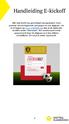 Elke club heeft een gerechtigd correspondent. Deze persoon zal een logincode ontvangen en een digipass. Om in te loggen op www.e-kickoff.com kan je de logincode invullen onder Username. Het wachtwoord
Elke club heeft een gerechtigd correspondent. Deze persoon zal een logincode ontvangen en een digipass. Om in te loggen op www.e-kickoff.com kan je de logincode invullen onder Username. Het wachtwoord
Registreren Inloggen - Profiel beheren
 Registreren Inloggen - Profiel beheren Inhoud: iedereen die gebruik wil maken van Kwaliteitscholen moet inloggen, behalve als iemand alleen een onderzoek invult. Voor bepaalde functionaliteiten (uitzetten
Registreren Inloggen - Profiel beheren Inhoud: iedereen die gebruik wil maken van Kwaliteitscholen moet inloggen, behalve als iemand alleen een onderzoek invult. Voor bepaalde functionaliteiten (uitzetten
Hand-out OuderCommunicatieSysteem
 Hand-out OuderCommunicatieSysteem Publicatiedatum 13-09-2016 Inhoudsopgave Fase 1: starten met het OuderCommunicatieSysteem 3 Inloggen 3 Naar de achterkant van de website 4 Naar modulebeheer 4-5 Configuratie
Hand-out OuderCommunicatieSysteem Publicatiedatum 13-09-2016 Inhoudsopgave Fase 1: starten met het OuderCommunicatieSysteem 3 Inloggen 3 Naar de achterkant van de website 4 Naar modulebeheer 4-5 Configuratie
GEBRUIK VAN QNAP-BTB
 GEBRUIK VAN QNAP-BTB Inloggen Klik op de link die u ontvangen hebt via mail startend met https:// Vul op deze pagina uw logingegevens in die u via mail ontvangen hebt. Klik nu op File Station 1 Nu krijg
GEBRUIK VAN QNAP-BTB Inloggen Klik op de link die u ontvangen hebt via mail startend met https:// Vul op deze pagina uw logingegevens in die u via mail ontvangen hebt. Klik nu op File Station 1 Nu krijg
Gebruikershandleiding. Cliëntportaal
 Cliëntportaal Versie 2.0 februari 2017 Inloggen op het cliëntportaal Ga naar de website www.mijnsevagram.nl Klik op de knop Cliënten Login. U krijgt nu het volgende scherm te zien. Vul bij het eerste veld
Cliëntportaal Versie 2.0 februari 2017 Inloggen op het cliëntportaal Ga naar de website www.mijnsevagram.nl Klik op de knop Cliënten Login. U krijgt nu het volgende scherm te zien. Vul bij het eerste veld
Handleiding POI-Register
 Handleiding POI-Register (bijgewerkt augustus 2018) Het POI-register (Praktijkopleidingsinstellingenregister) is ontwikkeld om het proces van erkenning van praktijkopleidingsinstellingen beter te organiseren.
Handleiding POI-Register (bijgewerkt augustus 2018) Het POI-register (Praktijkopleidingsinstellingenregister) is ontwikkeld om het proces van erkenning van praktijkopleidingsinstellingen beter te organiseren.
HANDLEIDING VOOR MEDEWERKERS
 HANDLEIDING VOOR MEDEWERKERS Bent u een nieuwe gebruiker? Als u surft naar medewerker.mydranouter.be komt u op deze pagina. Als u zich al eens eerder hebt ingeschreven op MyDranouter, kan u met die gegevens
HANDLEIDING VOOR MEDEWERKERS Bent u een nieuwe gebruiker? Als u surft naar medewerker.mydranouter.be komt u op deze pagina. Als u zich al eens eerder hebt ingeschreven op MyDranouter, kan u met die gegevens
Handleiding ConsultManager -MyMindspace koppeling
 Handleiding ConsultManager -MyMindspace koppeling Inhoudsopgave Inleiding... 2 Uw MyMindspace account activeren... 2 Uw MyMindspace account aan ConsultManager koppelen... 4 Vanuit ConsultManager inloggen
Handleiding ConsultManager -MyMindspace koppeling Inhoudsopgave Inleiding... 2 Uw MyMindspace account activeren... 2 Uw MyMindspace account aan ConsultManager koppelen... 4 Vanuit ConsultManager inloggen
Handleiding nieuwe website Cozycar voor gebruikers
 Handleiding nieuwe website Cozycar voor gebruikers Inhoudstafel 1. Registreren en inloggen 2 1.1 Heb je nog geen autodeel-account? 2 1.2 Heb je al een autodeel-account aangemaakt of had je al een account
Handleiding nieuwe website Cozycar voor gebruikers Inhoudstafel 1. Registreren en inloggen 2 1.1 Heb je nog geen autodeel-account? 2 1.2 Heb je al een autodeel-account aangemaakt of had je al een account
Bestanden bewaren met SkyDrive
 Bestanden bewaren met SkyDrive Wat is SkyDrive? Met SkyDrive (www.skydrive.live.com) kun je bestanden opslaan op een beveiligde, gratis website. De bestanden kun je overal ter wereld weer downloaden. De
Bestanden bewaren met SkyDrive Wat is SkyDrive? Met SkyDrive (www.skydrive.live.com) kun je bestanden opslaan op een beveiligde, gratis website. De bestanden kun je overal ter wereld weer downloaden. De
Hoe voeg ik een externe partij toe aan mijn dossier?
 Hoe voeg ik een externe partij toe aan mijn dossier? Hoe u de externe partij toevoegt, is afhankelijk of uw dossier nieuw of al geregistreerd is in ExpertBase. Bij een volledig nieuw dossier voegt u de
Hoe voeg ik een externe partij toe aan mijn dossier? Hoe u de externe partij toevoegt, is afhankelijk of uw dossier nieuw of al geregistreerd is in ExpertBase. Bij een volledig nieuw dossier voegt u de
Klik nu op Nieuw account aanmaken
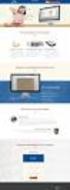 HOE REGISTREREN OP DE WEBSITE? Surft naar www.wommeltjes.be Aan de rechterkant, onder de grote verticale foto s vind je de rubriek: GEBRUIKERSLOGIN Klik nu op Nieuw account aanmaken Vul jouw e-mailadres
HOE REGISTREREN OP DE WEBSITE? Surft naar www.wommeltjes.be Aan de rechterkant, onder de grote verticale foto s vind je de rubriek: GEBRUIKERSLOGIN Klik nu op Nieuw account aanmaken Vul jouw e-mailadres
Handleiding. Gebruik Veilig Mailen Portal. voor Externe partijen. Inhoud
 Handleiding Gebruik Veilig Mailen Portal voor Externe partijen Inhoud Een beveiligde mail? Ik zie alleen een PDF in de bijlage...... 1 Hoe kan ik de mail lezen? Hoe weet ik het wachtwoord van de PDF?...
Handleiding Gebruik Veilig Mailen Portal voor Externe partijen Inhoud Een beveiligde mail? Ik zie alleen een PDF in de bijlage...... 1 Hoe kan ik de mail lezen? Hoe weet ik het wachtwoord van de PDF?...
Handleiding. Volgsysteem v2.2. Professioneel Account
 Handleiding Volgsysteem v2.2 Professioneel Account Inhoudsopgave Inleiding 2 1 Inloggen 3 2 Het menu 4 3 Groepen 5 4 Deelnemers 6 5 Huiswerk 9 6 Extra materiaal 11 7 Resultaten 12 8 Berichten 13 9 Forum
Handleiding Volgsysteem v2.2 Professioneel Account Inhoudsopgave Inleiding 2 1 Inloggen 3 2 Het menu 4 3 Groepen 5 4 Deelnemers 6 5 Huiswerk 9 6 Extra materiaal 11 7 Resultaten 12 8 Berichten 13 9 Forum
HRM-Reviews Reviews Handleiding voor PZ
 HRM-Reviews Reviews Handleiding voor PZ In deze uitgebreide handleiding vindt u instructies om met Reviews in the Cloud aan de slag te gaan. U kunt deze handleiding ook downloaden (PDF). TIP: De navigatie
HRM-Reviews Reviews Handleiding voor PZ In deze uitgebreide handleiding vindt u instructies om met Reviews in the Cloud aan de slag te gaan. U kunt deze handleiding ook downloaden (PDF). TIP: De navigatie
Gebruikershandleiding Cliëntportaal TMZ
 Gebruikershandleiding Cliëntportaal TMZ Versie 1 september 2016 1 Inhoud 1. Inleiding... 3 2. Inloggen op Cliëntportaal TMZ... 4 3. Voorbeeld Cliëntportaal TMZ... 7 4. Mijn afspraken... 8 5. Mijn Dossier...
Gebruikershandleiding Cliëntportaal TMZ Versie 1 september 2016 1 Inhoud 1. Inleiding... 3 2. Inloggen op Cliëntportaal TMZ... 4 3. Voorbeeld Cliëntportaal TMZ... 7 4. Mijn afspraken... 8 5. Mijn Dossier...
Handleiding Klantportal Mijn Onderwijsgroep
 Handleiding Klantportal Mijn Onderwijsgroep De Klantportal van de Onderwijsgroep Noordwest-Holland is een persoonlijk platform waar onze klanten gegevens kunnen beheren, inschrijven op cursussen en informatie
Handleiding Klantportal Mijn Onderwijsgroep De Klantportal van de Onderwijsgroep Noordwest-Holland is een persoonlijk platform waar onze klanten gegevens kunnen beheren, inschrijven op cursussen en informatie
Inhoud. 1. Inloggen. 1. Inloggen 2. Facturen beheren 3. Medewerkers toevoegen 4. bestemmelingen toevoegen
 Inhoud 1. Inloggen 2. Facturen beheren 3. Medewerkers toevoegen 4. E-mail bestemmelingen toevoegen 1. Inloggen Het Medibel+ portaal is beschikbaar via https://edocs.doctrails.eu. - Hebt u al een account
Inhoud 1. Inloggen 2. Facturen beheren 3. Medewerkers toevoegen 4. E-mail bestemmelingen toevoegen 1. Inloggen Het Medibel+ portaal is beschikbaar via https://edocs.doctrails.eu. - Hebt u al een account
handleiding 2008/2009
 handleiding 2008/2009 Online digitale foto s plaatsen en delen met familie en vrienden INHOUD Hoofdstuk 1 1.1 Aanmelden 2 1.2 Album aanmaken 2 1.2.1 Klassiek foto s plaatsen 2 1.2.2 Geavanceerd foto s
handleiding 2008/2009 Online digitale foto s plaatsen en delen met familie en vrienden INHOUD Hoofdstuk 1 1.1 Aanmelden 2 1.2 Album aanmaken 2 1.2.1 Klassiek foto s plaatsen 2 1.2.2 Geavanceerd foto s
Gebruikershandleiding Kotweb voor eigenaars
 Registratie nieuwe eigenaar stap 1 Surf naar http://www.studentkotweb.be. Klik op de knop ik ben eigenaar en ik verhuur koten en vervolgens op registreer hier. stap 2 Vul uw persoonlijke gegevens in het
Registratie nieuwe eigenaar stap 1 Surf naar http://www.studentkotweb.be. Klik op de knop ik ben eigenaar en ik verhuur koten en vervolgens op registreer hier. stap 2 Vul uw persoonlijke gegevens in het
Handleiding Leeggoedapplicatie Digibon SPAR
 Handleiding Leeggoedapplicatie Digibon SPAR Hoe u leeggoedbons aanmaakt en correctieberichten verwerkt. 1 Inhoudstabel Inhoudstabel... 2 Inleiding... 3 I. Inloggen... 4 A. Het Loginscherm... 4 II. Na het
Handleiding Leeggoedapplicatie Digibon SPAR Hoe u leeggoedbons aanmaakt en correctieberichten verwerkt. 1 Inhoudstabel Inhoudstabel... 2 Inleiding... 3 I. Inloggen... 4 A. Het Loginscherm... 4 II. Na het
Handleiding website SVNL voor gemeenten
 Handleiding website SVNL voor gemeenten Met deze handleiding maken wij u graag wegwijs op de website van Stichting Verkeersregelaars Nederland (SVNL). U vindt hier stap voor stap uitleg over hoe u als
Handleiding website SVNL voor gemeenten Met deze handleiding maken wij u graag wegwijs op de website van Stichting Verkeersregelaars Nederland (SVNL). U vindt hier stap voor stap uitleg over hoe u als
Registreren van je vereniging zonder dat je al bent geregistreerd op de website
 Handleiding Talententicket Inhoudstabel Registreren van je vereniging zonder dat je al bent geregistreerd op de website... 1 Registreren van je vereniging wanneer je al bent geregistreerd op de website...
Handleiding Talententicket Inhoudstabel Registreren van je vereniging zonder dat je al bent geregistreerd op de website... 1 Registreren van je vereniging wanneer je al bent geregistreerd op de website...
Handleiding Vodafone Cloud
 Handleiding Vodafone Cloud Hoe installeer ik Vodafone Cloud op mijn mobiel? 1. Download de app op je toestel via de Appstore. Gebruik de zoekterm Vodafone Cloud. 2. Zodra de app geïnstalleerd is klik je
Handleiding Vodafone Cloud Hoe installeer ik Vodafone Cloud op mijn mobiel? 1. Download de app op je toestel via de Appstore. Gebruik de zoekterm Vodafone Cloud. 2. Zodra de app geïnstalleerd is klik je
Handleiding www.restofrit-prijslijsten.be
 Handleiding www.restofrit-prijslijsten.be Hoe log ik in Van start gaan Beginnen met het aanmaken van je prijslijst Hoe voeg ik een kader met titel toe Hoe voeg ik lijnen tekst toe aan een kader Kiezen
Handleiding www.restofrit-prijslijsten.be Hoe log ik in Van start gaan Beginnen met het aanmaken van je prijslijst Hoe voeg ik een kader met titel toe Hoe voeg ik lijnen tekst toe aan een kader Kiezen
Handleiding nieuwe TOPdesk
 Handleiding nieuwe TOPdesk April 2018 Wij denken graag met je mee T 088 410 10 20 infodesk@derolfgroep.nl www.derolfgroep.nl Voor al jouw vragen en meldingen rond ICT-middelen werk je online met TOPdesk.
Handleiding nieuwe TOPdesk April 2018 Wij denken graag met je mee T 088 410 10 20 infodesk@derolfgroep.nl www.derolfgroep.nl Voor al jouw vragen en meldingen rond ICT-middelen werk je online met TOPdesk.
Handleiding gebruik Toolbox 55
 1 Voor u ligt de handleiding gebruik Toolbox 55 voor scholen. Deze handleiding leidt u stapsgewijs door het toolbox systeem en maakt het mogelijk om aanvragen voor gastlessen (beroepsvoorlichting en/of
1 Voor u ligt de handleiding gebruik Toolbox 55 voor scholen. Deze handleiding leidt u stapsgewijs door het toolbox systeem en maakt het mogelijk om aanvragen voor gastlessen (beroepsvoorlichting en/of
VRIJE BASISSCHOOL TREMELO
 VRIJE BASISSCHOOL TREMELO Astridstraat 4 3120 Tremelo 016/53.37.32 Barbarastraat 1 3120 Tremelo 016/53.40.53 directie@vbstremelo www.vbstremelo.be Jaarthema: op zoek naar geluk Beste ouders, Enige tijd
VRIJE BASISSCHOOL TREMELO Astridstraat 4 3120 Tremelo 016/53.37.32 Barbarastraat 1 3120 Tremelo 016/53.40.53 directie@vbstremelo www.vbstremelo.be Jaarthema: op zoek naar geluk Beste ouders, Enige tijd
Inhoud. Instructie Taken uitvoeren in het Supplier Portal. Handleiding Vendorlink
 Handleiding Vendorlink Inhoud Quick reference card: Inloggen op het Supplier Portal... 2 Stap 1: Een wachtwoord instellen... 3 Stap 2: Inloggen op het Supplier Portal... 5 Quick reference card:... 6 Stap
Handleiding Vendorlink Inhoud Quick reference card: Inloggen op het Supplier Portal... 2 Stap 1: Een wachtwoord instellen... 3 Stap 2: Inloggen op het Supplier Portal... 5 Quick reference card:... 6 Stap
Handleiding Skydrive: werken met verschillende personen aan een JALdocument
 Handleiding Skydrive: werken met verschillende personen aan een JALdocument 1 VOORAF Indien je beschikt over een Windows LIVE ID (je hebt momenteel al een Hotmail, Gmail of Livemailaccount), ga dan onmiddellijk
Handleiding Skydrive: werken met verschillende personen aan een JALdocument 1 VOORAF Indien je beschikt over een Windows LIVE ID (je hebt momenteel al een Hotmail, Gmail of Livemailaccount), ga dan onmiddellijk
Handleiding Accountants & Boekhouders
 Handleiding Accountants & Boekhouders Inhoud Welkom bij e-boekhouden.nl... 2 1 Inrichten standaard rekeningschema... 3 1.1 Aanpassen standaard rekeningschema... 3 1.2 Importeren standaard rekeningschema...
Handleiding Accountants & Boekhouders Inhoud Welkom bij e-boekhouden.nl... 2 1 Inrichten standaard rekeningschema... 3 1.1 Aanpassen standaard rekeningschema... 3 1.2 Importeren standaard rekeningschema...
Handleiding. Digitale. Salarisstrook. voor. medewerker
 Handleiding Digitale Salarisstrook voor de medewerker Pagina 1 van 15 INHOUDSOPGAVE 1 INLEIDING EN VOORBEREIDING... 3 2 INLOGGEN IN HET MEDEWERKERDOSSIER... 4 3 INHOUD MIJN DOSSIER... 6 4 TABBLAD RESULTATEN...
Handleiding Digitale Salarisstrook voor de medewerker Pagina 1 van 15 INHOUDSOPGAVE 1 INLEIDING EN VOORBEREIDING... 3 2 INLOGGEN IN HET MEDEWERKERDOSSIER... 4 3 INHOUD MIJN DOSSIER... 6 4 TABBLAD RESULTATEN...
Cliënten handleiding PwC Client Portal
 Cliënten handleiding PwC Client Portal Mei 2011 (1) 1. Portal van de cliënt Deze beschrijving gaat ervan uit dat u beschikt over inloggegevens voor de portal en over de url van de portal website. Als u
Cliënten handleiding PwC Client Portal Mei 2011 (1) 1. Portal van de cliënt Deze beschrijving gaat ervan uit dat u beschikt over inloggegevens voor de portal en over de url van de portal website. Als u
Inleiding... 3. Het e-mailadres... 3. Hoe werkt e-mail?... 3. Je emailadres registreren... 4. Aanmelden bij Outlook... 7. Schermonderdelen...
 E-MAIL INHOUD Inleiding... 3 Het e-mailadres... 3 Hoe werkt e-mail?... 3 Je emailadres registreren... 4 Aanmelden bij Outlook... 7 Schermonderdelen... 8 Mailen... 10 Een mail lezen... 10 Een mail versturen...
E-MAIL INHOUD Inleiding... 3 Het e-mailadres... 3 Hoe werkt e-mail?... 3 Je emailadres registreren... 4 Aanmelden bij Outlook... 7 Schermonderdelen... 8 Mailen... 10 Een mail lezen... 10 Een mail versturen...
Handleiding. RSS reader Feedly
 Handleiding RSS reader Feedly Wat is Feedly en waarom gebruiken? 3 Hoe aanloggen? 3 Hoe informatie toevoegen aan Feedly 4 Berichten lezen & delen 8 Hoe Feedly organiseren 10 2 Wat is Feedly en waarom gebruiken?
Handleiding RSS reader Feedly Wat is Feedly en waarom gebruiken? 3 Hoe aanloggen? 3 Hoe informatie toevoegen aan Feedly 4 Berichten lezen & delen 8 Hoe Feedly organiseren 10 2 Wat is Feedly en waarom gebruiken?
Registreren Inloggen - Profiel beheren
 Inhoud: iedereen die gebruik wil maken van Kwaliteitscholen moet inloggen, behalve als iemand alleen een onderzoek invult. Voor bepaalde functionaliteiten (uitzetten vragenlijst, bekijken resultaten, gebruik
Inhoud: iedereen die gebruik wil maken van Kwaliteitscholen moet inloggen, behalve als iemand alleen een onderzoek invult. Voor bepaalde functionaliteiten (uitzetten vragenlijst, bekijken resultaten, gebruik
Werkinstructie CareAssist Internet Urenregistratie
 6a Werkinstructie CareAssist Internet Urenregistratie Datum Juni 2012 V3.0 Inhoudsopgave 1. Naar CareAssist internet urenregistratie 3 1.1 Toegang tot CareAssist internet urenregistratie 3 1.2 Toevoegen
6a Werkinstructie CareAssist Internet Urenregistratie Datum Juni 2012 V3.0 Inhoudsopgave 1. Naar CareAssist internet urenregistratie 3 1.1 Toegang tot CareAssist internet urenregistratie 3 1.2 Toevoegen
/ handleiding. /versie /05/2019
 / handleiding HANDLEIDING E-LOKET BERICHTEN EN CONTACTEN /versie 1.0 27/05/2019 Inhoudstafel 1 Inleiding 3 2 De Contactenmodule 4 2.1 Mijn organisatiegegevens beheren 4 2.1.1 Organisatiegegevens beheren
/ handleiding HANDLEIDING E-LOKET BERICHTEN EN CONTACTEN /versie 1.0 27/05/2019 Inhoudstafel 1 Inleiding 3 2 De Contactenmodule 4 2.1 Mijn organisatiegegevens beheren 4 2.1.1 Organisatiegegevens beheren
De Liemers Helpt Partner Handleiding v1.1. De Liemers Helpt. Partner handleiding
 De Liemers Helpt Partner handleiding Je kunt de actuele versie van onze handleiding downloaden op: http://www.deliemershelpt.nl/partner-worden/partner-worden.html Registreren Om een account aan te maken
De Liemers Helpt Partner handleiding Je kunt de actuele versie van onze handleiding downloaden op: http://www.deliemershelpt.nl/partner-worden/partner-worden.html Registreren Om een account aan te maken
Gebruikshandleiding. MijnBankingTools
 Gebruikshandleiding MijnBankingTools Bespaar geld en spaar het milieu! Lees de handleiding vanaf uw beeldscherm. Wilt u toch de handleiding afdrukken? Kiest u dan voor de speciale optie meerdere pagina
Gebruikshandleiding MijnBankingTools Bespaar geld en spaar het milieu! Lees de handleiding vanaf uw beeldscherm. Wilt u toch de handleiding afdrukken? Kiest u dan voor de speciale optie meerdere pagina
Gebruikershandleiding. mijncaress Cliëntportaal. Versie: 3.0
 Gebruikershandleiding mijncaress Cliëntportaal Versie: 3.0 Gebruikershandleiding mijncaress Cliëntportaal Versie 2.0 Pagina 1 van 19 Inhoudsopgave Inhoudsopgave... 2 1. Inloggen in het Cliëntportaal...
Gebruikershandleiding mijncaress Cliëntportaal Versie: 3.0 Gebruikershandleiding mijncaress Cliëntportaal Versie 2.0 Pagina 1 van 19 Inhoudsopgave Inhoudsopgave... 2 1. Inloggen in het Cliëntportaal...
Hoe maak ik mijn portfolio?
 Hoe maak ik mijn portfolio? Handleiding bij het aanmaken en invullen van het eportfolio voor medewerkers in de meubel- en interieurbouwbranche Het eportfolio wordt beschikbaar gesteld door het Expertisecentrum
Hoe maak ik mijn portfolio? Handleiding bij het aanmaken en invullen van het eportfolio voor medewerkers in de meubel- en interieurbouwbranche Het eportfolio wordt beschikbaar gesteld door het Expertisecentrum
Handleiding administrator
 Handleiding administrator september 2016 Handleiding Administrator Als administrator van uw bedrijf, kunt u in de Administrator omgeving de accounts van uw kantoor beheren en rapporten uitdraaien. U vindt
Handleiding administrator september 2016 Handleiding Administrator Als administrator van uw bedrijf, kunt u in de Administrator omgeving de accounts van uw kantoor beheren en rapporten uitdraaien. U vindt
Handleiding. Grubbenvorst-Online. Hoe registreer ik mij bij Grubbenvorst-Online? Hoe log ik in? Hoe maak ik contact? Hoe wissel ik berichten uit?
 Handleiding Grubbenvorst-Online Hoe registreer ik mij bij Grubbenvorst-Online? Hoe log ik in? Hoe maak ik contact? Hoe wissel ik berichten uit? Hoe plaats ik zelf nieuwsberichten? Welke andere mogelijkheden
Handleiding Grubbenvorst-Online Hoe registreer ik mij bij Grubbenvorst-Online? Hoe log ik in? Hoe maak ik contact? Hoe wissel ik berichten uit? Hoe plaats ik zelf nieuwsberichten? Welke andere mogelijkheden
Handleiding medewerkerlogin HR en salaris online
 Handleiding medewerkerlogin HR en salaris online Inhoudsopgave 1 Inleiding 3 2 Inloggen 4 3 Loonstroken inzien 5 4 Verlof 6 5 Verlofoverzicht afdeling / bedrijf 8 6 Verjaardagen 9 7 Declaraties en mutaties
Handleiding medewerkerlogin HR en salaris online Inhoudsopgave 1 Inleiding 3 2 Inloggen 4 3 Loonstroken inzien 5 4 Verlof 6 5 Verlofoverzicht afdeling / bedrijf 8 6 Verjaardagen 9 7 Declaraties en mutaties
Hoe maak ik een Facebookpagina voor mijn bedrijf?
 ! Hoe maak ik een Facebookpagina voor mijn bedrijf? Inleiding Tegenwoordig hebben veel bedrijven een eigen Facebookpagina. Waarom? Facebook is een groeiend social media. Het heeft nu over de hele wereld
! Hoe maak ik een Facebookpagina voor mijn bedrijf? Inleiding Tegenwoordig hebben veel bedrijven een eigen Facebookpagina. Waarom? Facebook is een groeiend social media. Het heeft nu over de hele wereld
Altijd en overal toegang tot e-mail en documenten. MijnOffice365 Beheerdershandleiding
 Altijd en overal toegang tot e-mail en documenten MijnOffice365 Beheerdershandleiding Inhoud Wat is MijnOffice365? 2 Inloggen op MijnOffice365 3 Een nieuw domein toevoegen aan uw Microsoft Office 365-account
Altijd en overal toegang tot e-mail en documenten MijnOffice365 Beheerdershandleiding Inhoud Wat is MijnOffice365? 2 Inloggen op MijnOffice365 3 Een nieuw domein toevoegen aan uw Microsoft Office 365-account
Rechten beheren op Mijn Gegevensdiensten
 Voor de beheerder: Rechten beheren op Mijn Gegevensdiensten U heeft met de handleiding Toegang tot Mijn Gegevensdiensten een account aangemaakt. U bent de eerste gebruiker binnen uw organisatie. Daarmee
Voor de beheerder: Rechten beheren op Mijn Gegevensdiensten U heeft met de handleiding Toegang tot Mijn Gegevensdiensten een account aangemaakt. U bent de eerste gebruiker binnen uw organisatie. Daarmee
SchoolWapps handleiding voor ouders
 SchoolWapps handleiding voor ouders Met SchoolWapps blijft u op de hoogte van alle actuele ontwikkelingen van uw kind en de school. Bekijk de website op uw telefoon of tablet of maak gebruik van de SchoolApp
SchoolWapps handleiding voor ouders Met SchoolWapps blijft u op de hoogte van alle actuele ontwikkelingen van uw kind en de school. Bekijk de website op uw telefoon of tablet of maak gebruik van de SchoolApp
Handleiding Resultaatmeetsysteem en Mezzedo
 Handleiding Resultaatmeetsysteem en Mezzedo voor aanbieders (Versie 26 augustus 2014) 1 Inhoud Wat is het Resultaatmeetsysteem?... 3 Cliënten stimuleren mee te doen... 4 Over de handleiding... 4 Deel I
Handleiding Resultaatmeetsysteem en Mezzedo voor aanbieders (Versie 26 augustus 2014) 1 Inhoud Wat is het Resultaatmeetsysteem?... 3 Cliënten stimuleren mee te doen... 4 Over de handleiding... 4 Deel I
Handleiding voor leidinggevenden Jaargesprekken voeren via het SBA Leerplein
 Handleiding voor leidinggevenden Jaargesprekken voeren via het SBA Leerplein Account aanmaken/ inloggen 1. Ga naar sbaweb.nl en klik in de onderstaande banner op de homepage op Wat is het leerplein? als
Handleiding voor leidinggevenden Jaargesprekken voeren via het SBA Leerplein Account aanmaken/ inloggen 1. Ga naar sbaweb.nl en klik in de onderstaande banner op de homepage op Wat is het leerplein? als
Handleiding zelfserviceportal Mijn SKP
 Handleiding zelfserviceportal Mijn SKP Via de portal Mijn SKP heeft u de mogelijkheid om zelf uw abonneegegevens te beheren. Ook kunt u tvpluspakketten aan- en uitzetten. SKP 3in1- en internetabonnees
Handleiding zelfserviceportal Mijn SKP Via de portal Mijn SKP heeft u de mogelijkheid om zelf uw abonneegegevens te beheren. Ook kunt u tvpluspakketten aan- en uitzetten. SKP 3in1- en internetabonnees
HANDLEIDING WEBSHOP
 HANDLEIDING WEBSHOP www.kingbelgium.be Intro Beste bezoeker, Welkom op de handleiding van de webshop van King Belgium. In deze handleiding leggen we stap voor stap uit hoe u, als nieuwe of als bestaande
HANDLEIDING WEBSHOP www.kingbelgium.be Intro Beste bezoeker, Welkom op de handleiding van de webshop van King Belgium. In deze handleiding leggen we stap voor stap uit hoe u, als nieuwe of als bestaande
Gebruikers handleiding Brugge Printshop webshop
 Gebruikers handleiding Brugge Printshop webshop Gebruikers handleiding Brugge Printshop webshop... 1 Inleiding... 3 Inloggen... 4 Wachtwoord vergeten... 4 Gebruikersnaam vergeten... 5 Nog geen klant?...
Gebruikers handleiding Brugge Printshop webshop Gebruikers handleiding Brugge Printshop webshop... 1 Inleiding... 3 Inloggen... 4 Wachtwoord vergeten... 4 Gebruikersnaam vergeten... 5 Nog geen klant?...
Hoe kan ik de rechten van mijn opdrachtgevers beheren en gegevens van mijn opdrachtgevers wijzigen op Mijn Gegevensdiensten?
 Voor de beheerder bij de intermediair: Hoe kan ik de rechten van mijn opdrachtgevers beheren en gegevens van mijn opdrachtgevers wijzigen op Mijn Gegevensdiensten? U heeft met de handleiding Hoe krijg
Voor de beheerder bij de intermediair: Hoe kan ik de rechten van mijn opdrachtgevers beheren en gegevens van mijn opdrachtgevers wijzigen op Mijn Gegevensdiensten? U heeft met de handleiding Hoe krijg
Handleiding ZKM Online. Versie 2.1
 Handleiding ZKM Online Versie 2.1 Februari 2015 Inhoudsopgave 1. Inloggen... 3 1.1 Eerste keer dat je inlogt... 3 1.1.1 Profiel... 4 1.1.2. Wachtwoord (wijzigen)... 4 1.1.3. Bureau... 5 1.1.4. Consultants
Handleiding ZKM Online Versie 2.1 Februari 2015 Inhoudsopgave 1. Inloggen... 3 1.1 Eerste keer dat je inlogt... 3 1.1.1 Profiel... 4 1.1.2. Wachtwoord (wijzigen)... 4 1.1.3. Bureau... 5 1.1.4. Consultants
